Introductie
Het beheren van uw aankopen in de App Store kan een uitdaging zijn, vooral als u kinderen heeft of liever controle hebt over uw uitgaven. In-app aankopen kunnen leiden tot onverwachte kosten als ze niet goed worden gecontroleerd. Weten hoe u in-app aankopen op uw iPhone kunt uitschakelen, kan u behoeden voor onverwachte uitgaven en u meer controle geven over uw app-gebruik.
In deze gids nemen we u mee door het belang van het uitschakelen van in-app aankopen, de noodzakelijke vereisten, een gedetailleerde stapsgewijze handleiding en aanvullende beheertips. Aan het einde zult u het vertrouwen hebben om uw apparaat effectief te beheren, wat zorgt voor gemoedsrust en betere financiële controle.
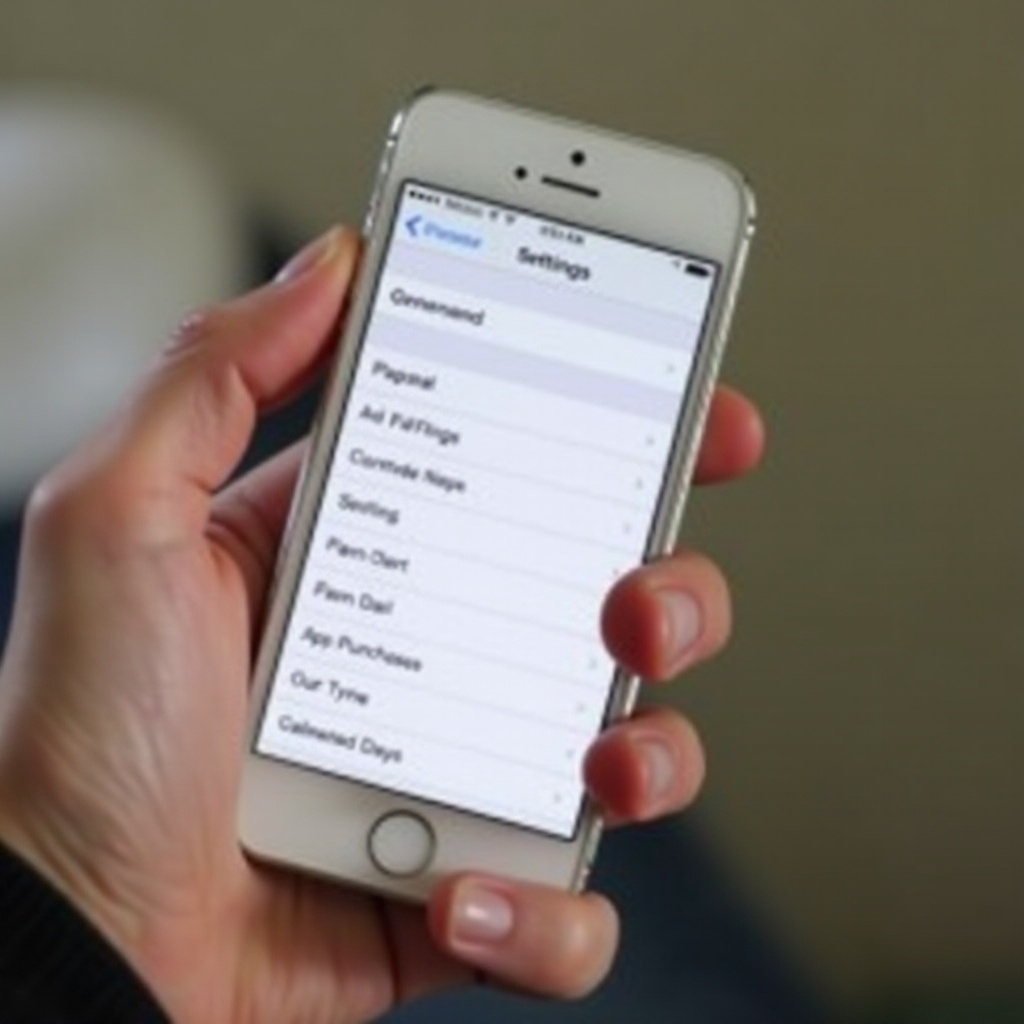
Waarom U Mogelijk In-App Aankopen Wilt Uitschakelen
Het uitschakelen van in-app aankopen kan essentieel zijn om ongeoorloofde kosten te voorkomen, vooral voor ouders met jonge kinderen. Veel apps gebruiken in-app aankopen om extra functies of content te monetariseren, wat per ongeluk gemakkelijk kan worden gekocht.
Bovendien, als u uw apparaat met anderen deelt, kan het uitschakelen van in-app aankopen u behoeden voor onverwachte transacties. Spellen en apps gebruiken vaak deze aankopen om de gebruikerservaring te verbeteren, wat snel kosten kan oplopen. Het is daarom verstandig om deze transacties te beheersen om een evenwichtige begroting te behouden. Ervoor zorgen dat u volledig op de hoogte bent en controle hebt over uw app-uitgaven is een uitstekende praktijk om uw financiën en digitaal leven te beheren.
Vereisten en Eerste Setup
Voordat u in-app aankopen op uw iPhone uitschakelt, moet u ervoor zorgen dat uw apparaat is bijgewerkt naar de nieuwste iOS-versie. Dit zorgt ervoor dat alle stappen naadloos werken. Bovendien is het belangrijk om uw Schermtijd-wachtwoord te kennen, indien eerder ingesteld, om deze instellingen te kunnen beheren.
Om te beginnen, opent u de ‘Instellingen’-app op uw iPhone. Scrol omlaag en tik op ‘Schermtijd’, waar de magie gebeurt om aankoopbeperkingen te controleren. Als u Schermtijd nog niet hebt ingesteld, volgt u de aanwijzingen om het in te schakelen.
Stapsgewijze Handleiding om In-App Aankopen uit te Schakelen
Toegang tot Schermtijd-instellingen
- Open de ‘Instellingen’-app.
- Scrol en tik op ‘Schermtijd’.
- Als daarom wordt gevraagd, tikt u op ‘Schakel Schermtijd in’ en gaat u verder met de setup.
Inhoud- en privacybeperkingen inschakelen
- Tik in het Schermtijd-menu op ‘Inhoud- en privacybeperkingen’.
- Schakel dit in door de schakelaar om te zetten.
In-App Aankopen uitschakelen
- Zodra ‘Inhoud- en privacybeperkingen’ zijn ingeschakeld, tikt u op ‘iTunes- en App Store-aankopen’.
- Selecteer ‘In-app-aankopen’.
- Kies ‘Sta niet toe’ om in-app aankopen uit te schakelen.
Door deze stappen te volgen, worden in-app aankopen volledig uitgeschakeld, waardoor ongeoorloofde transacties worden voorkomen.

Uw Instellingen Testen
Om te bevestigen dat uw instellingen effectief zijn, probeert u een in-app aankoop te doen. U zou een melding moeten ontvangen dat de aankoop niet is toegestaan onder de huidige beperkingen. Deze snelle test zorgt ervoor dat uw setup correct is. Bovendien kunt u iemand anders vragen om iets binnen een app te proberen kopen om te controleren of de beperkingen van toepassing zijn op andere gebruikers op uw apparaat.
Het testen van uw instellingen geeft u gemoedsrust, wetende dat accidentele in-app aankopen effectief worden voorkomen.
Aanvullende Tips voor het Beheren van App Store Aankopen
Om uw aankopen in de App Store verder te beheren, volgen hier een paar aanvullende tips:
Een Wachtwoord Instellen
Het instellen van een Schermtijd-wachtwoord is cruciaal:
- Ga naar ‘Instellingen’ > ‘Schermtijd’.
- Tik op ‘Gebruik Schermtijd-wachtwoord’ en stel een veilig wachtwoord in.
Dit wachtwoord is vereist om uw Schermtijd-instellingen te wijzigen, wat een extra beveiligingslaag toevoegt.
Gebruik van Delen met gezin en ‘Vraag om te kopen’
Als u deel uitmaakt van een Delen met gezin groep:
- Zorg ervoor dat ‘Vraag om te kopen’ is ingeschakeld voor kinderaccounts.
- Deze functie stuurt aankoopverzoeken naar de familie-organisator voor goedkeuring voordat de transactie wordt voltooid.
Abonnementen Regelmatig Controleren
Het regelmatig controleren van uw abonnementen helpt om terugkerende kosten bij te houden:
- Ga naar ‘Instellingen’ > ‘[Uw Naam]’ > ‘Abonnementen’.
- Bekijk, beheer of annuleer abonnementen indien nodig.
Deze maatregelen zorgen ervoor dat u robuuste controle hebt over alle transacties via de App Store.
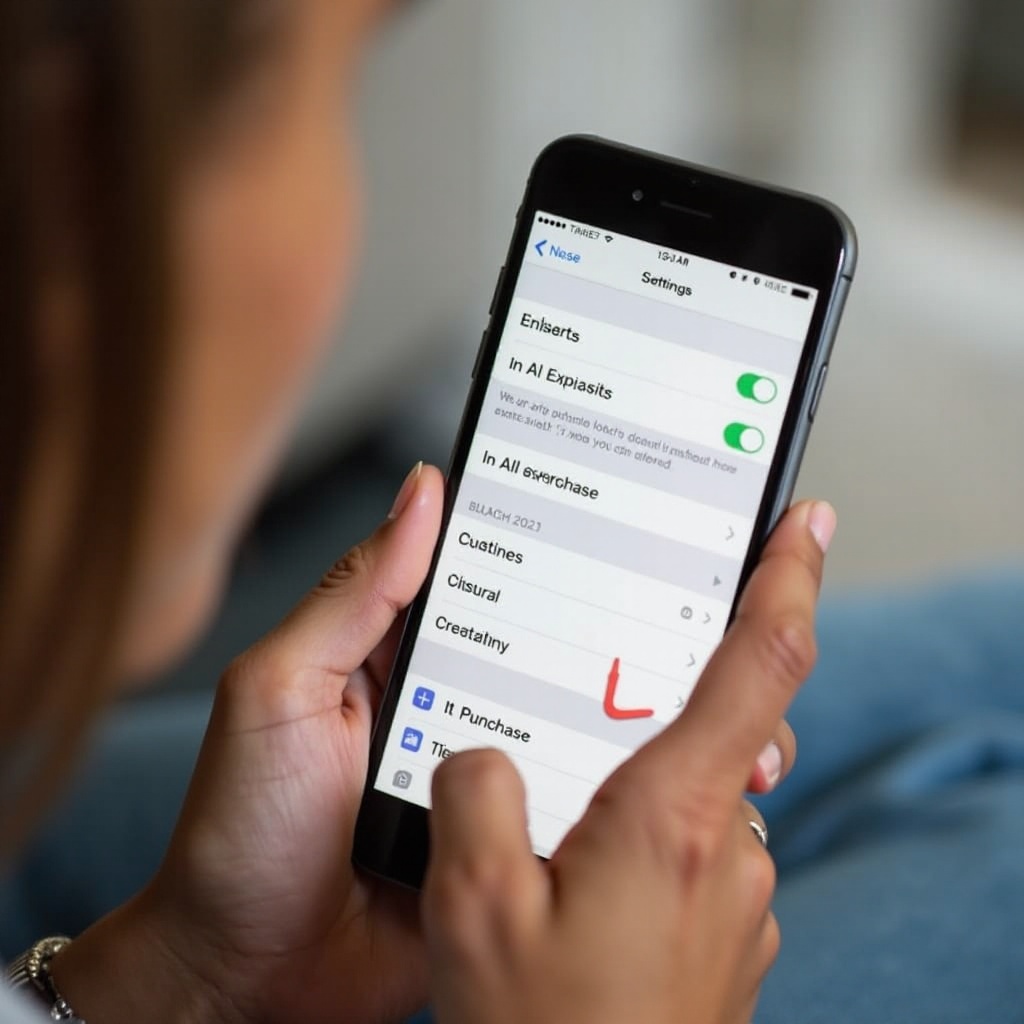
Problemen Oplossen
Als u problemen ondervindt, zoals dat in-app aankopen nog steeds zijn toegestaan, controleer dan de instellingen opnieuw en zorg ervoor dat alle stappen correct zijn gevolgd. Soms kan een eenvoudige herstart van uw apparaat het probleem oplossen.
Controleer op software-updates, aangezien enkele bugs kunnen voorkomen dat instellingen correct werken. Als problemen aanhouden, wordt aanbevolen om contact op te nemen met Apple Support voor verdere hulp.
Conclusie
Het beheren van in-app aankopen op uw iPhone is een cruciale stap om financiële controle te behouden en ongeautoriseerde transacties te voorkomen. Door onze uitgebreide gids te volgen, hebt u geleerd hoe u in-app aankopen kunt uitschakelen, uw instellingen kunt testen en aanvullende beveiligingsmaatregelen kunt implementeren. Geniet van de gemoedsrust die gepaard gaat met het weten dat uw iPhone nu minder gevoelig is voor onverwachte kosten.
Veelgestelde vragen
Hoe schakel ik in-app aankopen opnieuw in?
Om in-app aankopen in te schakelen, volg dezelfde stappen en selecteer ‘Toestaan’ bij de instelling ‘In-app aankopen’.
Werkt dit voor alle apps?
Ja, deze instellingen gelden voor alle apps die op uw iPhone zijn geïnstalleerd en in-app aankopen gebruiken.
Kan ik aankopen beperken zonder ze volledig uit te schakelen?
Ja, met de functie ‘Vraag om te kopen’ binnen Delen met gezin kunt u aankopen goedkeuren voordat deze worden voltooid.